网站首页 > 路由器上网 正文
l 记录无法连接后操作系统相应的错误提示内容,并根据错误提示上网搜索,快速查找解决方法。
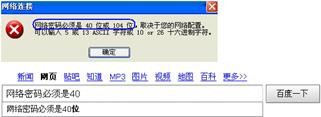
2 点击无线信号列表的刷新网络列表,确认搜索到无线信号是否为相应路由器的信号,再尝试连接;
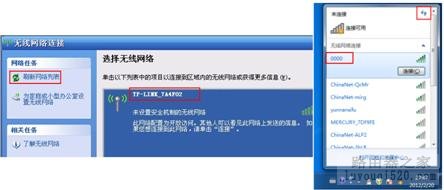
3 有可能是无线密码输入不正确,请进入路由器管理界面,打开"无线设置--无线安全设置"进行确认。然后尝试删除电脑上的无线配置文件重新连接。
方法如下:Windows XP系统点击"无线连接状态属性--无线网络配置--首选网络",( Windows 7和Vista系统进入方法为"控制面板--网络和Internet--管理无线网络")对相应无线配置文件进行删除,然后重新扫描信号并连接。
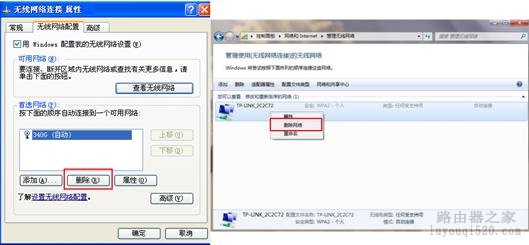
4 检查路由器对应的SSID是否为中文或比较特殊的字符,若是建议更改SSID为字母加数字后保存,并重启路由器后重新尝试连接新的无线信号名称;
更改方法:进入路由器管理界面,打开"无线设置--基本设置",重新输入SSID;
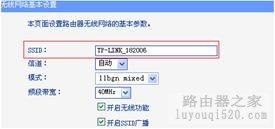
5 检查无线路由器是否设置了无线MAC地址过滤,使用网线连接路由器进入管理界面,打开"无线设置--无线MAC地址过滤"查看是否启用了过滤。如果启用,请先关闭过滤后进行尝试;

6 登陆路由器管理界面,打开"无线设置--无线安全设置",选择不开启无线安全,然后保存重启后再次尝试连接;
7 如果仍旧未能成功连接无线信号进行上网,不排除是电脑本身原因,请换台电脑或者其他设备进行尝试。
猜你喜欢
- 2022-04-27 桥接后副路由器无法上网
- 2022-04-27 路由器桥接成功但上不了网怎么办?
- 2022-04-27 重启路由器后不能上网怎么办?
- 2022-04-27 路由器按了reset就上不了网了怎么办?
- 2022-04-27 路由器不能上网,直接连猫却可以上网怎么办?
- 2022-04-27 手机连接wifi不能上网怎么办?
- 2022-04-27 路由器复位后上不了网怎么办?
- 2022-04-27 路由器突然没网了(不能上网了)怎么办?
- 2022-04-27 无线网络连接上但上不了网怎么办?
- 2022-04-27 wifi已连接但无法访问互联网怎么办?
- 12-21手机打开路由器入口192.168.1.1
- 12-21192.168.10.1登陆入口的IP地址和用户名密码
- 12-09192.168.10.1登录入口
- 12-09192.168.10.1登录
- 12-09192.168.10.1登录,192.168.10.1手机登录wifi
- 12-09192.168.10.1路由器手机登录入口怎么进入?
- 12-09手机登陆192.168.10.1 wifi设置
- 12-09192.168.10.1手机登录wifi设置【图文】
- 219313℃手机怎么登陆192.168.1.1
- 93538℃192.168.10.1手机登录wifi设置
- 84307℃192.168.1.1登陆页面入口
- 71996℃192.168.1.1手机登录入口
- 48242℃192.168.0.1手机登录入口
- 45770℃192.168.3.1手机登陆wifi设置
- 40824℃192.168.10.1登录入口
- 37905℃192.168.10.1手机登录wifi设置【图文】
- 2723℃如何给电脑设置固定IP地址
- 2386℃分享一些家庭路由器选购的坑
- 2336℃Tl-R4148路由器限速设置方法
- 2414℃如何设置路由器提升网速
- 3143℃无线网络的速率为何不能达到最大值?
- 3185℃TP-LINK路由限速设置图文教程
- 3476℃水星路由器设置限速图解教程
- 35850℃水星路路由器限速设置教程
- 最近发表
